Hoy en día, no podemos vivir sin Internet y la mayoría de las funciones de los teléfonos móviles también dependen de una conexión a Internet. Cuando su iPhone muestra un error que no puede unirse a la red, la preocupación se vuelve realmente frustrante. Una cosa es segura de que algo salió mal cuando tal error aparece; pero es muy difícil diagnosticar exactamente lo que está mal para la gente común.
¿Eso significa que tienes que desconectarte con Internet y vivir solo? No Y puede aprender todo el conocimiento relacionado con la incapacidad de unirse al error de red en esta publicación, incluidas varias formas comunes de solucionar este problema por sí mismo.
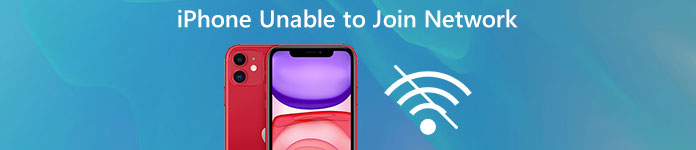
- Parte 1: ¿Qué es un error "No se puede unir a la red"?
- Parte 2: Cómo corregir un error "No se puede unirse a la red"
Parte 1: ¿Qué es un error "No se puede unir a la red"?
Cuando un iPhone no puede unirse a una red inalámbrica, aparecerá un error misterioso que indica que no se puede unir a la red. Puede encontrar esta alerta al tratar de unirse a una red Wi-Fi generalmente o unirse a una nueva red manualmente.
Muchas personas se quejaron de que este mensaje de error es bastante inútil, ya que no entrega, insinúa o indica lo que está mal con su dispositivo o la red. De hecho, varios factores podrían llevar a este error, como:
- 1. El adoptador de wifi deja de funcionar.
- 2. Los ajustes de red son obsoletos o incorrectos.
- 3. Falla de actualizaciones de software.
- 4. iOS no es compatible con el enrutador.
- 5. Razones desconocidas.
Parte 2: Cómo corregir un error "No se puede unirse a la red"
Camino 1: Asegúrate de que tu Wi-Fi esté encendido
Cuando aparece el error "No se puede unir" a la red, lo primero que debe hacer es verificar si su Wi-Fi está activado. Aparentemente es que no puedes usar Internet, si has desactivado la conexión Wi-Fi. Hay dos lugares para configurar Wi-Fi en iPhone:
1. Abra la aplicación Configuración desde la pantalla de inicio, toque "Wi-Fi" y asegúrese de que esté activado.
2. Deslice el dedo hacia arriba en cualquier pantalla para mostrar el Centro de control. Si el botón "Wi-Fi" es gris, tóquelo para activarlo.
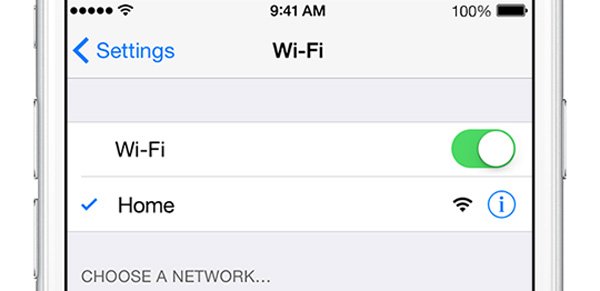
Camino 2: Apaga y enciende el enrutador
Otra solución simple para solucionar el error de no poder unirse a la red es apagar el enrutador y luego volver a encenderlo.
Desenchufe el enrutador de la fuente de alimentación. Espere al menos 10 segundos, conéctelo a la fuente de alimentación y enciéndalo nuevamente. De esta manera se conoce como ciclo de energía, que podría recuperar un enrutador de fallas menores.
Si el error persiste, también puede intentar restablecer el enrutador. Por lo general, hay un pequeño agujero en el enrutador marcado como reinicio. Debe colocar un clip de papel o un alfiler en el orificio hasta que las luces de su enrutador estén apagadas y nuevamente encendidas. Luego, puede restablecer la contraseña y volver a unir su iPhone a la red Wi-Fi.

Camino 3: Olvídate de la red wifi y reconéctate
Si puede ver la red Wi-Fi en su dispositivo cuando no puede unirse al error de la red, puede intentar esta solución de problemas.
Paso 1. Vaya a "Configuración"> "WiFi" y seleccione la red Wi-Fi deshabilitada en la lista.
Paso 2. A continuación, toque el botón "Olvidar esta red" y luego presione "Olvidar" en el cuadro de diálogo de confirmación.
Paso 3. Luego, vuelva a la pantalla de Wi-Fi, elija la red e ingrese la contraseña para reincorporarla a su dispositivo.
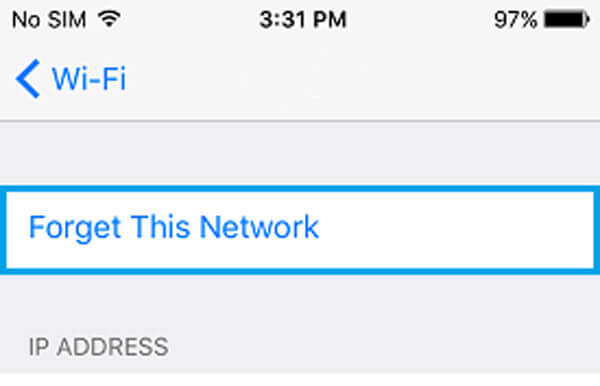
Camino 4: Compruebe la red wifi utilizando otro dispositivo
Si las soluciones anteriores no son válidas, debe intentar utilizar otro dispositivo, como una computadora, para conectar la red Wi-Fi. En algunos casos, después de que una computadora se una a la red Wi-Fi con éxito, el error de no poder unirse a la red desaparecerá y su iPhone estará en línea como de costumbre.
Aunque es difícil explicar el principio, esta solución de problemas funciona ocasionalmente.
Camino 5: Reiniciar dispositivo iOS
Reiniciando iPhone es simple, pero puede resolver algunos problemas, como el error al no poder unirse a la red.
Paso 1. Presione el botón "Lateral" hasta que vea la pantalla de apagado.
Paso 2. Mueva el control deslizante para apagar su iPhone. Esperando al menos 20 segundos, presione el botón "Lateral" nuevamente para encender su dispositivo nuevamente.
Paso 3. Inicie sesión en su iPhone con su código PIN después del inicio. Ahora, intenta conectar la red Wi-Fi de nuevo.
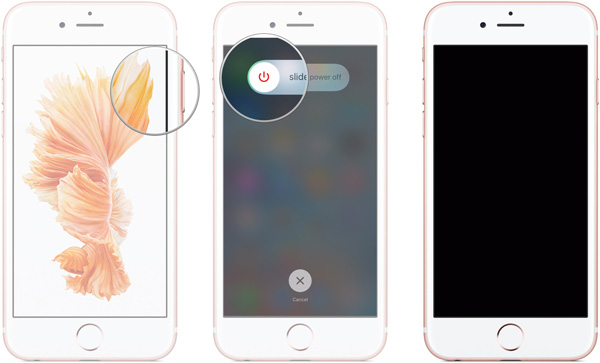
Camino 6: Restablecer todos los ajustes
Si ha intentado los métodos anteriores y aún no se puede unir al error de red, la función de restablecer todas las configuraciones puede ser factible.
Paso 1. Dirígete a "Configuración"> "General"> "Restablecer" y elige la opción "Restablecer todas las configuraciones".
Paso 2. En el mensaje de confirmación, toque "Restablecer todas las configuraciones" nuevamente para comenzar a borrar las configuraciones, incluida la red.
Paso 3. Cuando se hace reinicia tu iPhone y reincorporarse a su red wifi.
Nota: restablecer todas las configuraciones también olvidará la contraseña de Wi-Fi y será mejor comparte la contraseña de Wi-Fi del iPhone para mantenerlo, si no puedes recordarlo bien.

Recomendar: Recuperación del sistema iOS
Si se siente confundido al utilizar las formas comunes de corregir el error de unirse a la red, debe intentar Apeaksoft iOS Recuperación del sistema. Sus beneficios incluyen:
- 1. Diagnosticar varios problemas en dispositivos iOS automáticamente.
- 2. Soluciona varios problemas de iOS y fallas en un solo clic.
- 3. Repara iPhone y iPad sin dañar los datos actuales.
- 4. Soporte para solucionar diversos problemas en el modo de recuperación y el modo DFU.
- 5. Compatible con casi todos los modelos de iOS, como iPhone 16/15/14/13/12/11/X, etc., y iPad Pro/Air/Mini.
- 6. Disponible para Windows 11/10/8/8.1/7/XP y Mac OS.
En resumen, es la mejor manera de dejar que tu iPhone funcione normalmente.
Cómo solucionar el error de no poder unirse a la red fácilmente
Paso 1. Instala la herramienta de reparación de red del iPhone en tu computadora
Descargue e instale iOS System Recovery en su computadora. Si está utilizando MacBook, obtenga la versión para Mac. Conecte su iPhone a la computadora con el cable Lightning cuando se muestre que no se pudo unir al error de red.

Paso 2. Arranca tu iPhone en modo DFU
Una vez que se detecte su dispositivo, haga clic en el botón "Inicio" para comenzar a diagnosticar la causa del error. Si no está seguro, haga clic en el botón "Pregunta" para mostrar las instrucciones en pantalla y sígalas para iniciar su dispositivo en modo DFU.

Paso 3. Corregir error de configuración de red en un solo clic
Complete la ventana de información según el modelo de su dispositivo y haga clic en "Descargar" para obtener el firmware correspondiente. Después de la descarga, comenzará a corregir el error automáticamente.

Si está utilizando la computadora Mac, entonces el Analizador de Wi-Fi para Mac Será tu mejor opción.
Conclusión
Según el tutorial anterior, puede comprender cómo corregir el error de red no se puede unir. Hemos discutido las razones por las que aparece este error. Más importante aún, hemos compartido múltiples formas comunes de ayudarlo a deshacerse de los errores de red. Si está buscando una herramienta de recuperación de iOS todo en uno, le recomendamos la recuperación del sistema iOS de Apeaksoft. Es fácil de usar y puede solucionar varios problemas de iPhone y iPad.




